キーボードショートカットのカスタマイズ
Parallels Desktop では、デフォルトで一般的な macOS キーボードショートカットキーの組み合わせが、対応する Windows キーの組み合わせに割り当てられます。そのため、たとえば、Command-C を押して macOS でテキストをコピーするのに慣れている場合は、Windows の Control-C に切り替える必要がありません。
また、キーボードショートカットを使用およびカスタマイズして、Coherence、フルスクリーン、ウィンドウ表示モードを切り替えること、および Parallels Desktop の表示と非表示を切り替えることができます。
キーボードショートカットのカスタマイズ
-
次のいずれかを実行します。
- メニューバーの Parallels Desktop アイコンをクリックし、 [環境設定] を選択します。
- Dock 内の Parallels Desktop のアイコンを右クリックし、 [環境設定] を選択します。
- [ショートカット] をクリックします
-
サイドバーの [仮想マシン] リストから Windows を選択します。
または、Parallels Desktop で別の OS を使用しており、キーボードショートカットをカスタマイズするには、サイドバーで OS を選択します。
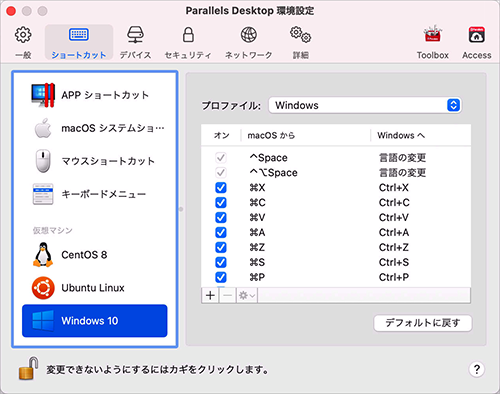
Windows アプリケーションを使用している場合、上部の [再割り当て前] 列でキーの組み合わせを押すと、 [再割り当て後] 列のキーの組み合わせがトリガーされます。
- 鍵アイコンがロックされている場合は、クリックして、管理者パスワードを入力します。
-
次のいずれかを実行します。
-
既存のキーの組み合わせを編集するには、キーの組み合わせをダブルクリックして選択し、
[編集]
ボタンをクリックします
 。修飾キーをクリックし、選択または選択解除します。必要であれば、テキストフィールドの文字を変更します。
。修飾キーをクリックし、選択または選択解除します。必要であれば、テキストフィールドの文字を変更します。
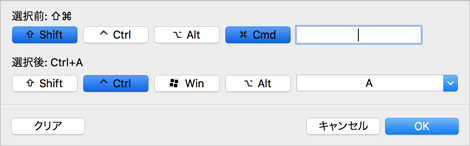
-
キーの組み合わせを削除するには、選択して
[削除]
ボタンをクリックします
 。
。
-
新しいキーの組み合わせを追加するには、
[追加]
ボタンをクリックします
 。
。
-
既存のキーの組み合わせを編集するには、キーの組み合わせをダブルクリックして選択し、
[編集]
ボタンをクリックします
Parallels Desktop で複数の OS を使用している場合は、 各 OS のキーボードプロファイルを作成 できます。
注: 1.一部のキーの組み合わせは、編集または削除できません。
2. Mac のショートカットには、Windows に同様のショートカットがないものがあります。たとえば、F11 キーまたは Fn+F11 キーの組み合わせを使用して、Expose で macOS デスクトップを表示できますが、Windows には Expose がないため、同じ処理を行うキーまたはキーの組み合わせはありません。
macOS システムのショートカットを有効または無効にする
macOS では、キーボードのファンクションキー(F1、F2、F3 など)で、ダッシュボードや Mission Control のアクティベート、画面の明るさの調整、音量の調節などの機能を制御します。デフォルトでは、Windows アプリケーションがアクティブの場合、ファンクションキーとその他の Mac システムショートカットキーの組み合わせ(Cmd+Tab を押して開いているアプリケーションを切り替えるなど)を使用して macOS 機能をアクティベートできます。
ファンクションキーと macOS システムショートカットキーの組み合わせにより、macOS または Windows の機能をアクティベートするかどうかを設定するには、次の操作を実行します。
- サイドバーの [macOS システムショートカット] をクリックします。
-
[macOS システムショートカットの送信]
メニューから次のいずれかを選択します。
- 常に : Windows または Windows アプリケーションがアクティブの場合は、ファンクションキーとその他のシステムショートカットは、常に Windows の機能をトリガーします。
- 使用しない : ファンクションキーとその他のシステムショートカットは、常に macOS の機能をトリガーします。
- 自動 : Windows を使用している場合、Windows で機能しないシステムショートカット(Control- 上矢印ボタンを使用して Mission Control を表示するなど)は macOS の機能をトリガーします。macOS をゲスト OS として使用しており、ゲスト OS またはそのアプリケーションがアクティブの場合は、macOS 固有のシステムショートカットは、macOS のゲストバージョンで機能をトリガーします。
キーボードメニューをカスタマイズする
Window モードでキーの組み合わせを入力するには、 [デバイス] > [キーボード] の順に選択し、キーの組み合わせを選びます。使用可能なキーの組み合わせをカスタマイズするには、次の手順に従います。
-
次のいずれかを実行します。
- メニューバーの Parallels Desktop アイコンをクリックし、 [環境設定] を選択します。
- Parallels Desktop のメニューバーが画面上部にある場合は、 [Parallels Desktop] > [環境設定] を選択します。
- [ショートカット] > [キーボードメニュー] をクリックします。
- 鍵アイコンがロックされている場合は、クリックして、管理者パスワードを入力します。
-
次のいずれかを実行します。
-
新しいキーの組み合わせを追加するには、
[追加]
ボタンをクリックします
 。
。
-
キーの組み合わせをキーボードメニューから削除するには、選択して
[削除]
ボタンをクリックします
 。
。
-
既存のキーの組み合わせを編集するには、キーの組み合わせをダブルクリックして選択し、
[編集]
ボタンをクリックします
 。修飾キーをクリックし、選択または選択解除します。必要であれば、テキストフィールドの文字を変更します。
。修飾キーをクリックし、選択または選択解除します。必要であれば、テキストフィールドの文字を変更します。
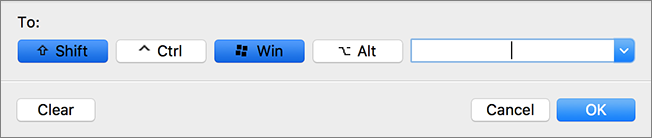
-
新しいキーの組み合わせを追加するには、
[追加]
ボタンをクリックします
|
|
 Web フォームからご意見を送信する
Web フォームからご意見を送信する
|